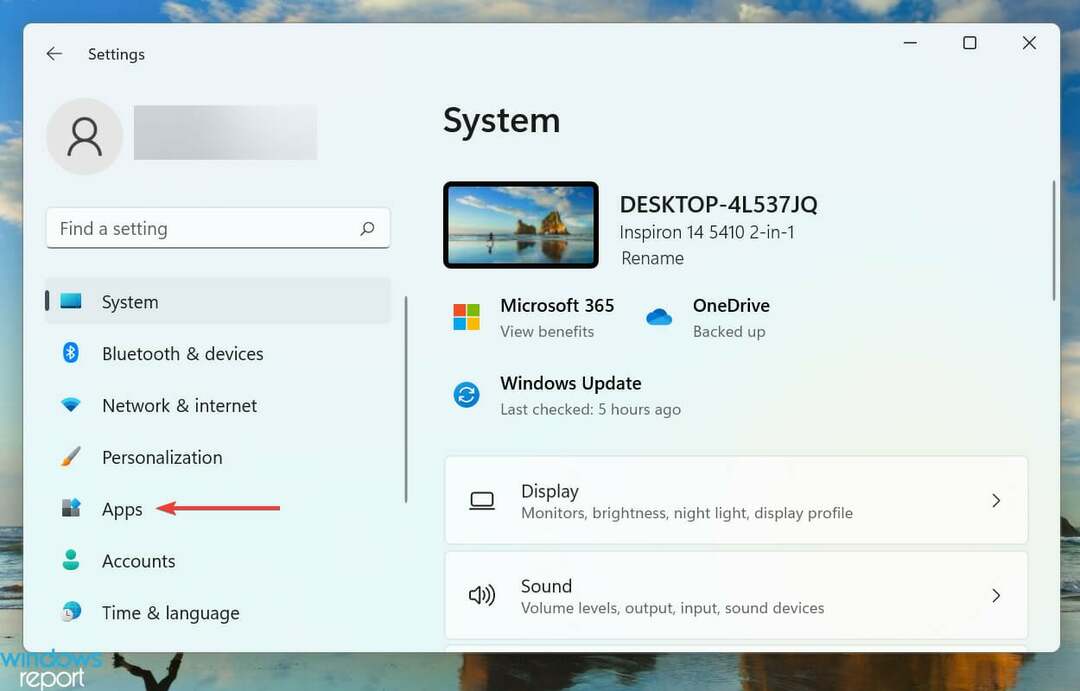Starfield är tillgängligt att spela nu, om du har köpt Premium Edition.
- Starfield är enormt, men det borde kräva din enhet så mycket kraft.
- Det verkar dock som att Intel-chips med AMD GPU har problem med spelet.
- Officiella lösningar kommer, men tills dess, prova dessa inofficiella men effektiva knep.
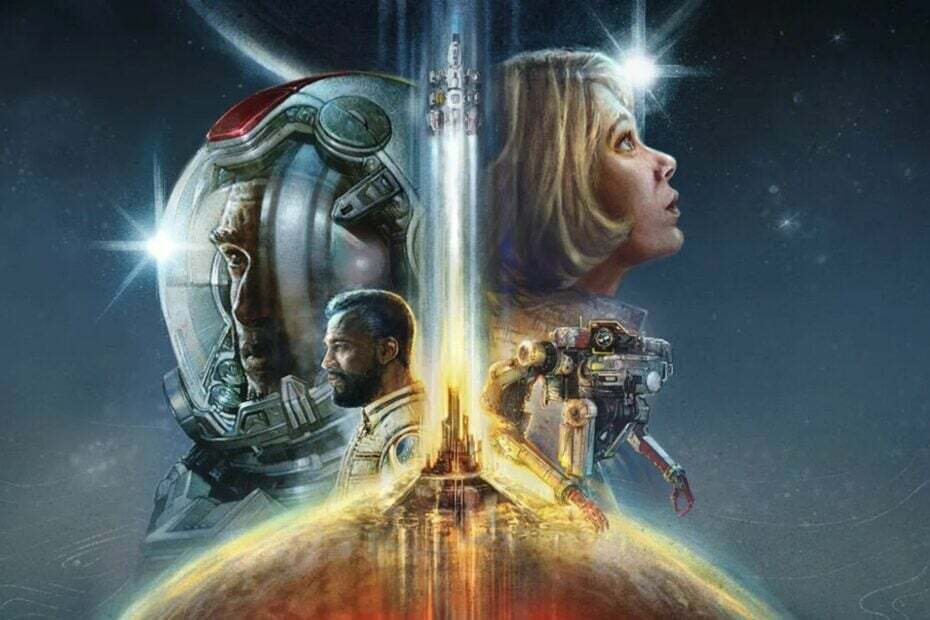
Starfield finns ute idag, den 1 september, för alla som köpt Premium Edition. Denna version tillåter Early Access, vilket innebär att du kan spela den en vecka tidigare än den allmänna utgåvan.
Det verkar dock som att spelet redan upplever ständiga krascher och det fryser direkt vid start, ibland. Andra gånger, enligt flera personer, Starfield kommer att krascha efter en eller två minuters spelande. Detta är inte desto mindre extremt frustrerande, med tanke på hur mycket folk har väntat på att spela spelet.
Det händer vanligtvis på Intel-enheter med AMD-grafikkort och Intel har erkänt problemet och har lovat att undersöka det och fixa det innan den allmänna releasen.
Vi är medvetna om problem med
@StarfieldGame på Intel Arc-grafik. Vi arbetar på att förbättra upplevelsen för spelets allmänna release nästa vecka.— Intel Graphics (@IntelGraphics) 31 augusti 2023
Dock, personer på Reddit har redan hittat några lösningar som verkar fungera, för nu. Och tills Intel, Bethesda eller AMD kommer med en långsiktig lösning kan du prova dessa. I slutet av dagen dör hoppet aldrig, eller hur? Och vi pratar om Starfield, så det är värt försöket.
Om Starfield kraschar vid start, här är vad du kan prova
Om du kör Starfield på ett AMD-grafikkort, och Starfield kraschar tidigt i spelet, kan du försöka stänga av Dynamic Resolution och Upscalling. För vissa fungerade den här lösningen tydligen.
Dynamisk upplösning används för att rendera spel med en högre upplösning än din inbyggda skärm tillåter, så funktionen kan vara mycket påfrestande på din dator.
- På AMD-kort: Öppna din AMD Radeon-inställningaroch välj Visa.
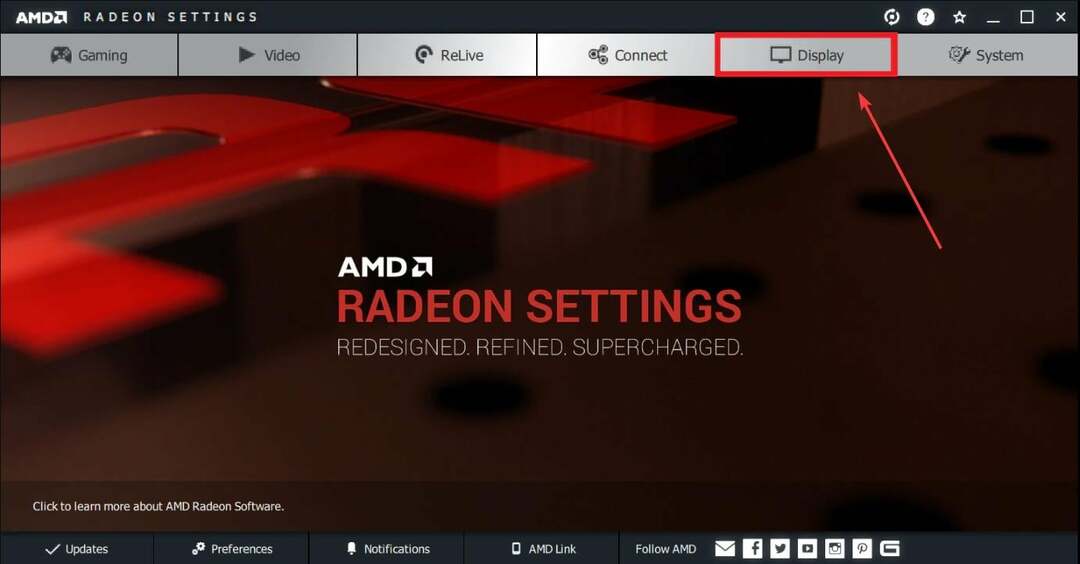
- När du väl är där, stäng av Virtuell superupplösning alternativ.

- För att stänga av uppskalning, klicka på GPU-skalning och stäng av den.
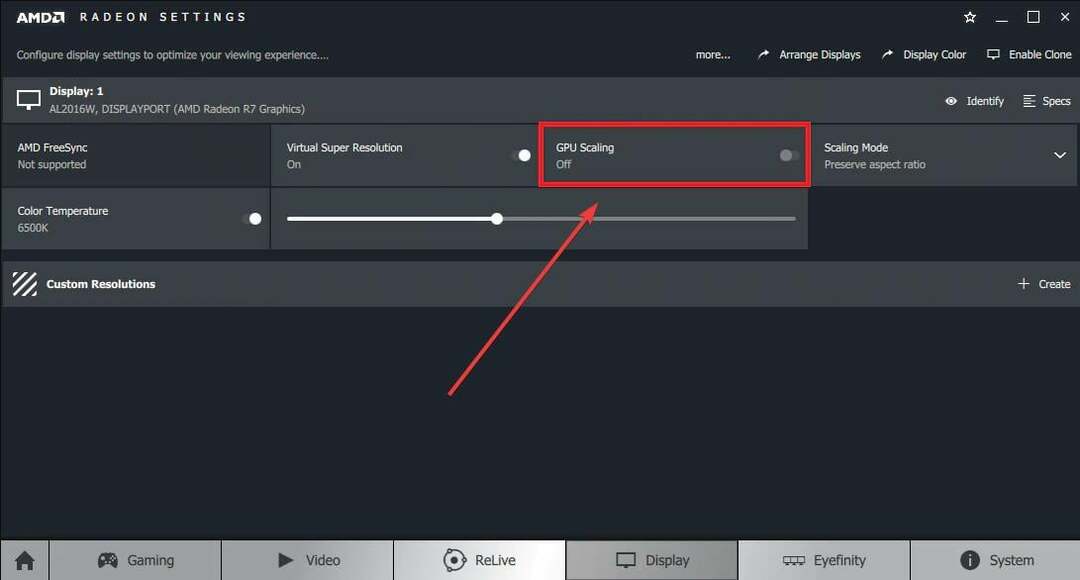
Och det här är det. För nu borde Starfield fungera, enligt flera användare som provat den här lösningen. Men om du inte är villig att prova den här lösningen finns det faktiskt ytterligare ett knep du kan göra om Starfield kraschar vid start.
- Öppna din Windows 11s inställningar.
- Gå till Systemet rutan och välj sedan Visa.

- När du väl är där, gå till Grafik och välj den.
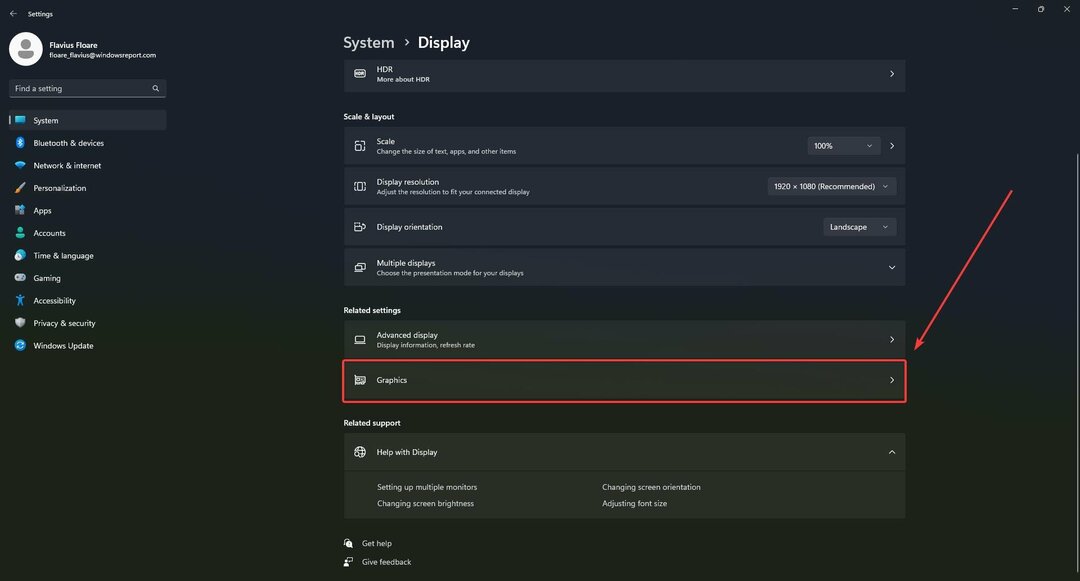
- I den Grafik rutan, klicka på Lägg till en app, och lägg till Starfield.
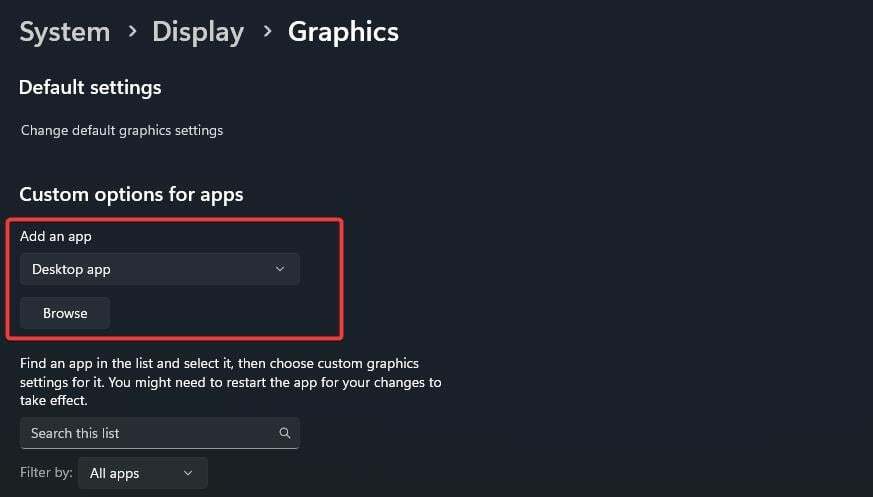
- Klicka sedan på Starfield och välj sedan alternativ.
- Välj Hög prestanda och bocka för Använd inte optimeringar för fönsterspel låda.
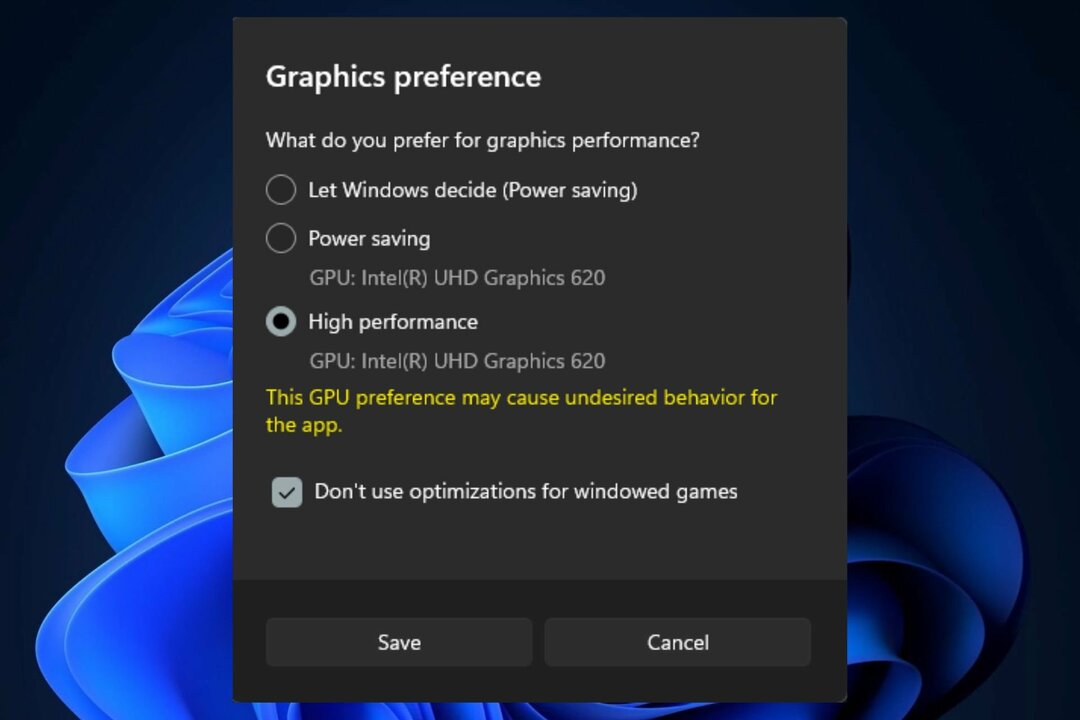
Dessa två lösningar fungerade för flera användare, så det kan vara värt ett försök, särskilt eftersom de inte är komplicerade att följa.
Om de fungerar för dig, vänligen meddela oss och dela den här artikeln med dem som har att göra med samma problem.
Lycka till med spelandet!